
無料編集ソフト AviUtil入門2
AviUtilの基本設定(本体)
無料編集ソフト AviUtil入門1は、いかがだったでしょうか?
無事にインストールできましたでしょうか。
今回は、動画編集の準備作業。AviUtil本体の環境設定の確認について、ご説明させて頂きます。
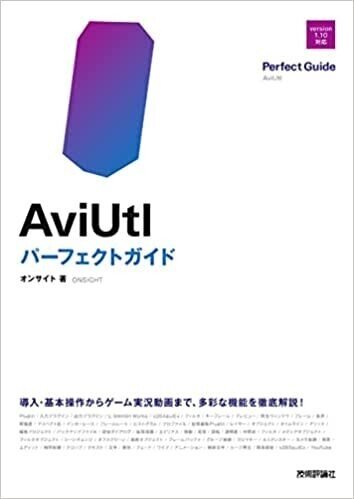
まず、「aviutl.exe」をクリックし、AviUtilが立ち上がりましたら、ファイル→環境設定→システムの設定と進みます。
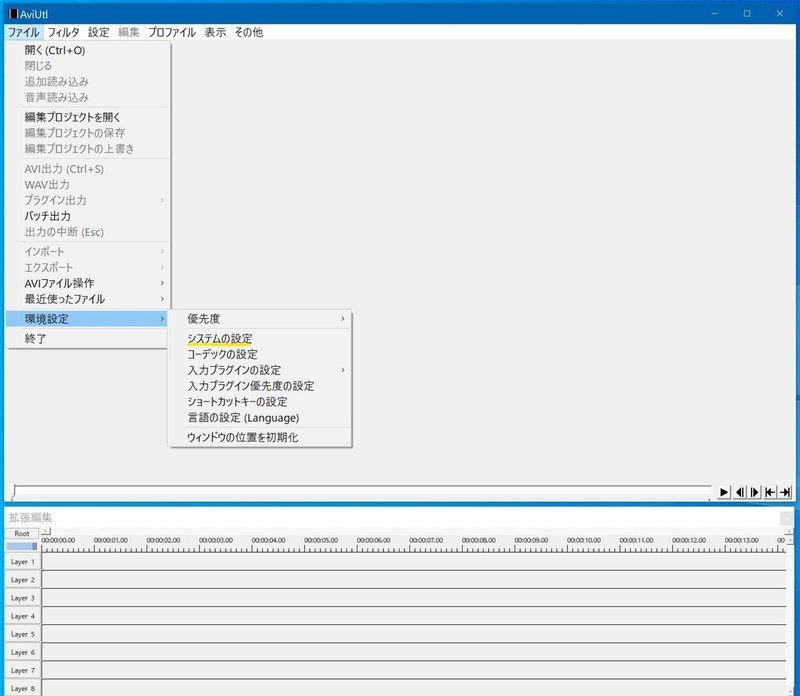
そうすると、下記の画面が開きます(文字が小さいです。。)
AviUtlのバージョンが1.10であれば、特に何も初期設定しなくても快適に作動しますが、一部変更しておいた方がよい設定もあります。
また、今後のため、各種設定について理解しておきましょう。
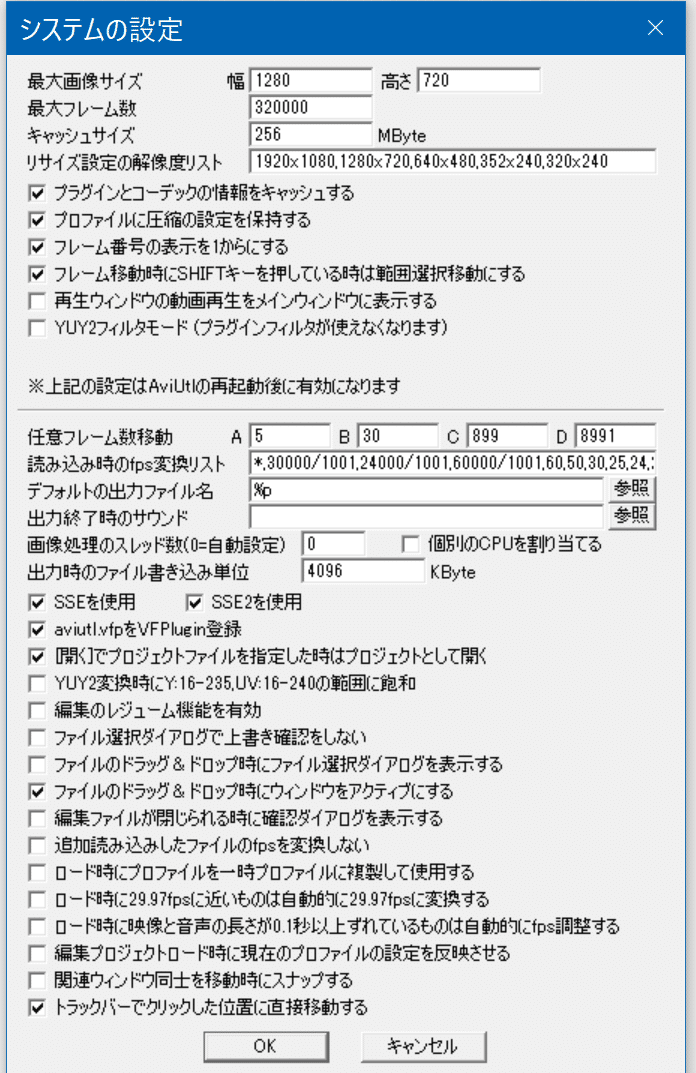
画面サイズ・・・デフォルトでは、「1280×720」になっていると思います。この数字を「1920×1080」か、それ以上、例えば、「3840×2160」に変更しておきましょう。
そうしておかないと、いざ編集を始めるとき、「1280×720を超える画像サイズのファイルは編集できません。」という警告メッセージが表示されたり、本体ウインドウや再生ウィンドウの画像が見切れてしまいます。
最大フレーム数・・・タイムラインの横の長さです(拡張編集のLayerが並んだ長方形)。ここは、デフォルトで問題ありません。標準では「320000」となっていますが、時間的には、30fpsの場合、約3時間、60fpsの場合、約1.5時間の編集ができるそうです。
キャッシュサイズ・・・AviUtlが動画の処理のために使用するキャッシュのサイズのことです。メモリを多く使用してAviUtlの挙動を高速化することができます。デフォルトでは256MBに設定されていますが、デフォルトより高めの数値に設定しておくと動きが軽やかになります。ただ、数値を大きくしすぎてしまうとメモリの空き容量が足りなくなってクラッシュすることもあるそうです。デフォルトでも問題ありませんが、ご自身が利用しているパソコンのメモリサイズから2Gほど少なく設定するのが有効のようです。
リサイズ設定の解像度リスト・・・システム設定の中にある、「リサイズ設定の解像度リスト」の中に登録しておきたいサイズを入力します。
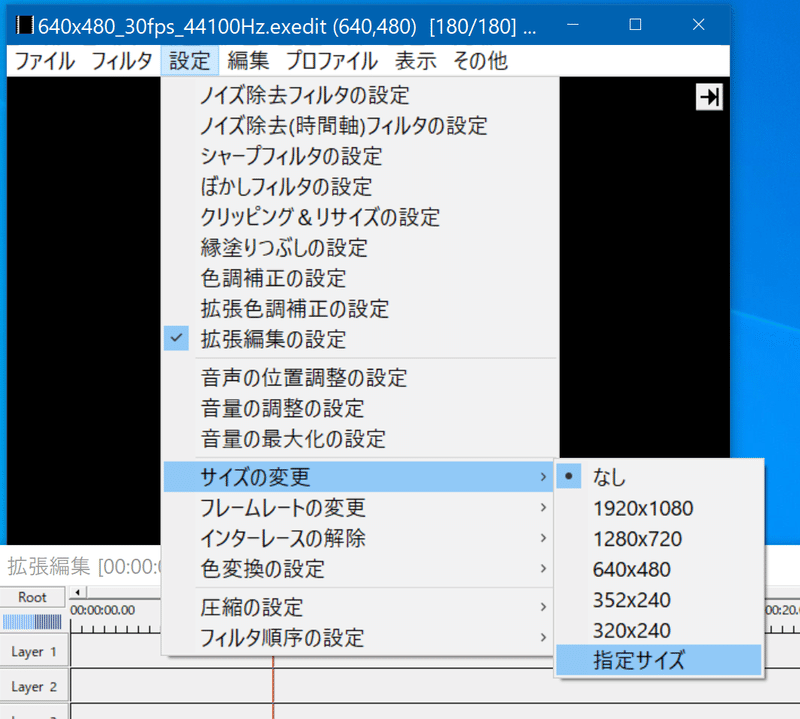
特にデフォルトで問題ありません。
プラグインとコーデックの情報をキャッシュする ・・・デフォルトでチェック、で問題ありません。起動時に取得する入出力、言語拡張プラグインとコーデックに関する情報をキャッシュします。コーデックを任意のものにしたい場合は外しておきましょう。
プロファイルに圧縮の設定を保存する ・・・デフォルトでチェック、で問題ありません。プロファイルとはフィルタなどの設定を保存してあるもので、チェックを入れるとプロファイルに動画出力時の圧縮 の設定も保存しておくことができます。
フレーム番号を1からにする・・・ デフォルトでチェック、で問題ありません。最初のフレーム番号が1になります(編集画面の時間表示単位をフレームにしたとき)。
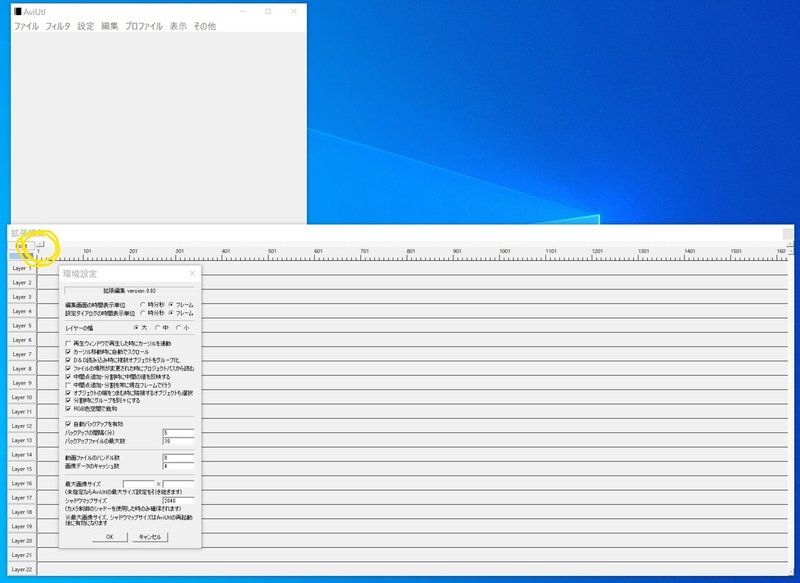
フレーム移動時にSHIFTキーを押しているときは範囲選択移動にする・・・ 「Shift」キーを押しながら矢印キーを押すと1フレームずつ選択範囲(青色)にすることができま(わかりにくい方は、下記の動画をダウンロードしてみてください)。これをキーフレーム移動のみにしたい等の場合はこのチェックを外してください。
再生ウィンドウの動画再生をメインウィンドウに表示する ・・・これにチェックをするとメインウィンドウに動画が再生されます。再生ウィンドウの「再生」と「一時停止」ボタンは小さく表示されます(下の画像右の真ん中したあたり)。メインウィンドウで特に作業をしない場合はPC画面が広くとれてお勧めです。
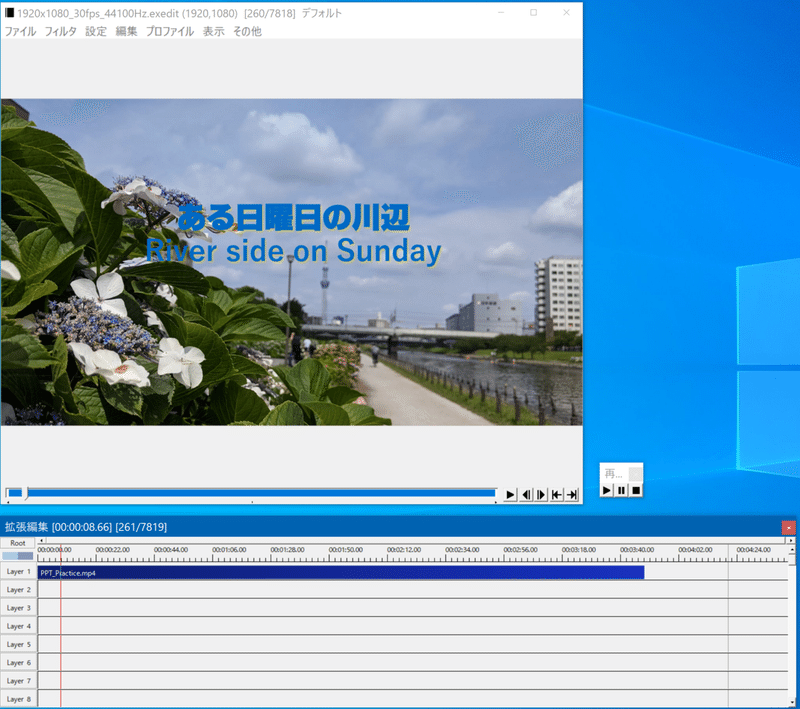
YUY2フィルタモード(プラグインフィルタが使えなくなります) ・・・デフォルトでチェックをはずす、で問題ありません。YUVフォーマットを使用する場合は無駄な処理が省けるため動作がその分高速になりますが、通常YUVフォーマットを使うこともなく、ほとんどのフィルタが使えなくなるデメリットのほうが大きいのでチェックを入れる必要はありません。
任意フレーム数移動 ・・・デフォルトで問題ありません。「任意フレーム数移動」を設定すると、設定したショートカットキーで任意のフレーム数を移動できるようになります。ショートカットを使用しない場合は必要ありません。
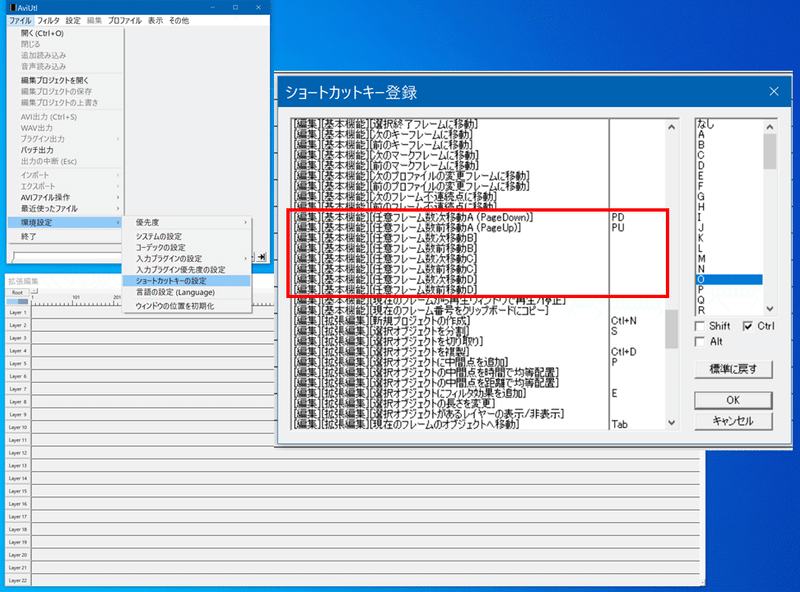
読み込み時のfps変換リスト ・・・デフォルトで問題ありません。映像または音声データ読み込み時のフレームレートを設定できます。
デフォルトの出力ファイル名・・・デフォルトで問題ありません。デフォルトの出力ファイル名を設定します。以下の環境変数が使用できます。
出力終了時のサウンド・・・出力終了時のサウンドを設定します。出力終了したら気が付きやすくなります。
画像処理スレッド数(0=自動設定)・・・スレッド数を設定します。不具合があれば入力して様子をみてもいいですが、デフォルトで問題ありません。 「個別のCPUを割り当てる」はよほどPCに詳しい人でない限り触らない方がいいと思います。
出力時のファイル書き込み単位・・・デフォルトで問題ありません。出力時に一度にファイルに書き込みができるバイト数を設定します。出力を高速化したい時は変更することもありです。また、出力に失敗するときはこれを「0」に設定すると解消することもあるそうです。
SSEを使用、SSE2を使用・・・デフォルトで問題ありません。CPUのSIMD拡張命令に関する設定です。これに対応しているCPUでチェックを入れておけばエンコードが早くなります。
aviutl.vfpをVFPlugin登録・・・デフォルトで問題ありません。「AviUtl」で作成したファイル(.aup)を他の編集ソフトで開けるようにする設定です。そのようなことが想定されるならチェックしておいていいと思います。
[開く]でプロジェクトファイルを指定した時はプロジェクトとして開く ・・・ ファイル→開くでプロジェクトファイル(.aup)を指定した場合、プロジェクトとして読み込むようにします。 ファイル→編集プロジェクトを開くで出さなくても開けるようになるので便利です。
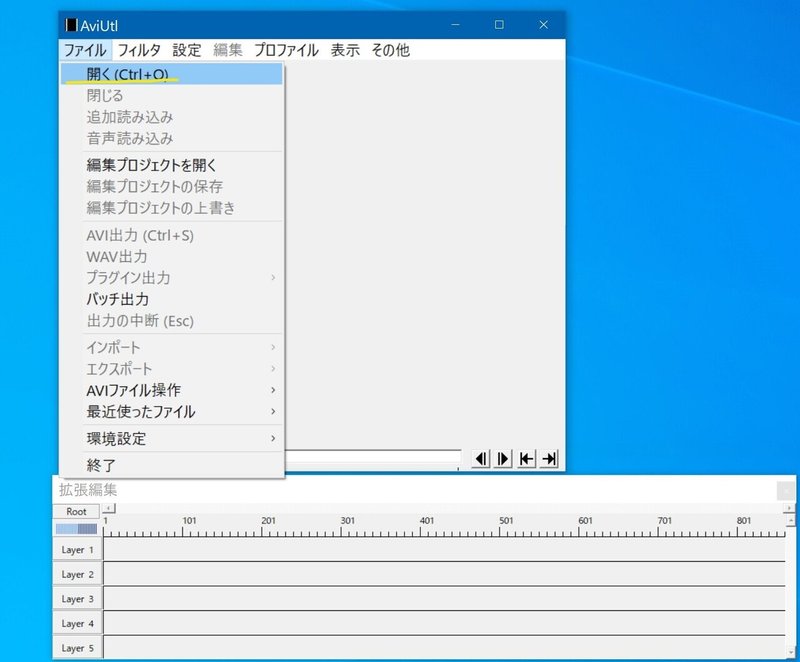
YUY2変換時にY:16-235,UV:16-240の範囲に飽和・・・デフォルトでチェックをはずす、で問題ありません。範囲外に出ている色データを範囲内に丸めることができます。
編集のレジューム機能を有効・・・ 終了時に編集プロジェクトを自動的に保存し次の起動時に終了した状態を保持したまま読み込みます。複数のプロジェクトを同時に編集している場合、チェックを入れないほうがいいです。
ファイル選択ダイアログで上書き確認をしない・・・ ファイル選択ダイアログで上書き確認のダイアログを出さないようにします。大事な元ファイルに上書きしてしまう事故が発生するので、チェックをはずしておいた方がいいかもです。
ファイルのドラッグ&ドロップ時にファイル選択ダイアログを表示する
・・・ メインウィンドウにファイルをD&Dした時にファイル選択ダイアログを表示するようにします。基本、拡張編集を使うので、あまり気にしなくていいです。
ファイルのドラッグ&ドロップ時にウィンドウをアクティブにする・・・
これも拡張編集を使うので、あまり気にしなくていいです。
編集ファイルが閉じられる時に確認ダイアログを表示する ・・・編集集終了後にファイルを閉じる時、確認ダイアログを表示するようにします。 うっかりさんは、チェック必須。
追加読み込みしたファイルのfpsを変換しない ・・・デフォルトで問題ありません。追加読み込みしたファイルのフレームレートを最初に読んだものに合わせないで読み込むようにします。同じ編集でフレームレートを変えたい時の設定ですが、あまり使用することはないでしょう(あるとすれば、編集データが大きくて節約したい時など)
ロード時にプロファイルを一時プロファイルに複製して使用する・・・
ロード時にプロファイルを一時プロファイルに複製してから使います。これにチェックを入れておくと 大事なプロファイルが消えてなくなるリスクが低減します。
ロード時に29.97fpsに近いものは自動的に29.97fpsに変換する ・・・
デフォルトで問題ありません。中途半端なフレームレートを整えます。
ロード時に映像と音声の長さが0.1秒以上ずれているものは自動的にfps調整する・・・ デフォルトで問題ありません。音ズレ補正機能ですが完璧でなないようです。
編集プロジェクトロード時に現在のプロファイルの設定を反映させる・・・デフォルトで問題ありません。プロジェクトを呼び出すときにプロジェクトのプロファイル設定引き継がずに 同名の現在のプロファイル設定を使います。
関連ウィンドウ同士を移動時にスナップする・・・ 編集作業の改善です。お好みでチェックを選んでください。メインウィンドウを移動するときに拡張編集ウィンドウや再生ウィンドウがくっついてきたります。
トラックバーでクリックした位置に直接移動する・・・黄色の枠で囲ったところがトラックバーです。このx、y、zや拡大率など、任意の所をクリックすると対象となる画像の図形などが移動します。
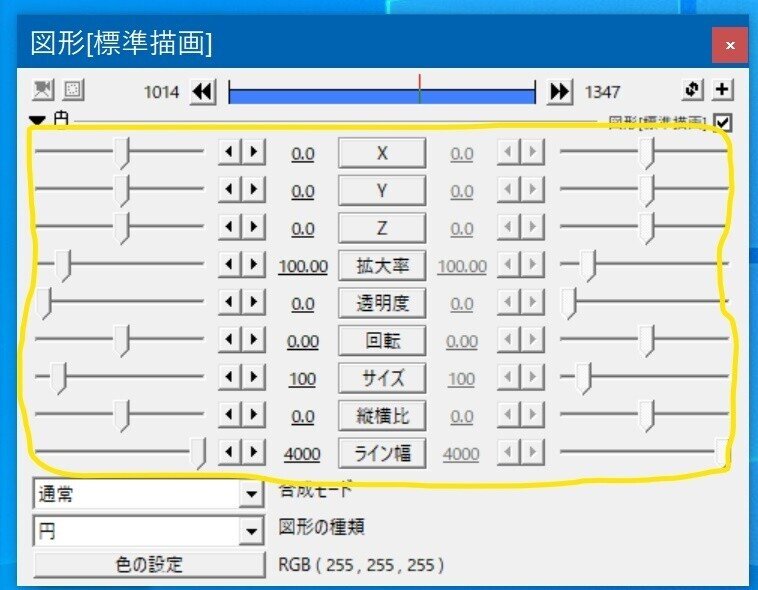
以上が、AviUtil本体の設定です。2021年にDLされている場合、基本デフォルトで問題ありませんが、なにか問題があった時にこのnoteを参考に処置を施してください。
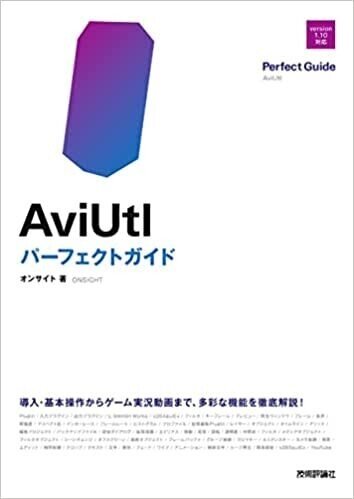
次回は、拡張編集の環境設定です。
この記事が気に入ったらサポートをしてみませんか?
